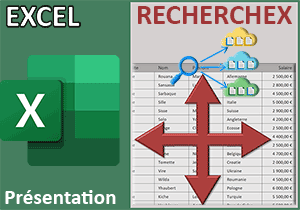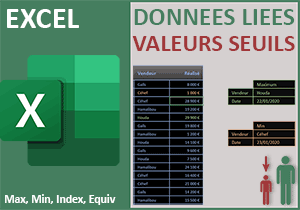Qui a réalisé la plus grosse vente
Pour partager cette vidéo sur les réseaux sociaux ou sur un site, voici son url :
Sujets que vous pourriez aussi aimer :
Qui a fait la meilleure vente ?
Nous poursuivons la mise en pratique de la fonction Excel RechercheX. Ici, l'objectif est d'isoler le nom du commercial qui a réalisé le plus gros chiffre d'affaires sur une vente.
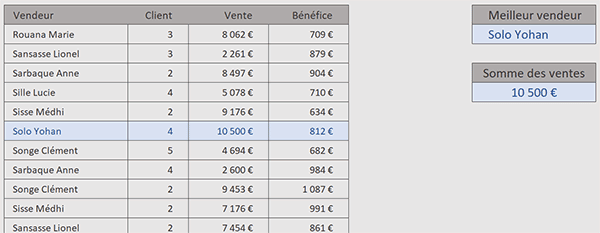
Sur l'exemple illustré par la capture et sur la droite d'un tableau des ventes, nous réalisons l'extraction du nom du commercial ayant commis le plus gros chiffre. Et dans l'enchaînement juste en-dessous, grâce à la fonction Excel Filtre, nous calculons le total de ses ventes.
Classeur Excel à télécharger
Nous suggérons de baser l'étude sur cette feuille des ventes proposée au téléchargement.
- Télécharger le classeur meilleures-ventes.xlsx en cliquant sur ce lien,
- Double cliquer sur le fichier réceptionné pour l'ouvrir dans Excel,
- Puis, cliquer sur le bouton Activer la modification du bandeau de sécurité,
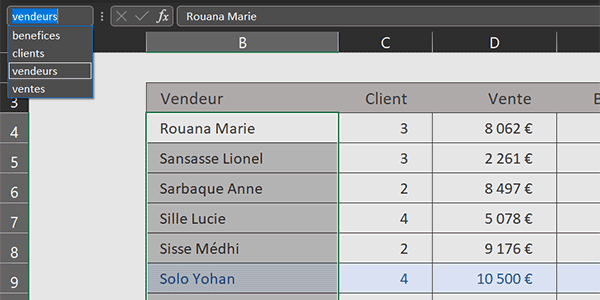
De plus, vous constatez la présence d'une mise en forme conditionnelle prédéfinie surlignant en bleu la ligne de la meilleure vente.
Chercher la meilleure vente
Faut-il encore être en mesure d'extraire le nom du commercial associé à la meilleure vente dans l'absolu. Pour cela, il est question de chercher la meilleure des ventes. L'idée consiste à appliquer la fonction Max sur la colonne des ventes et à l'imbriquer dans la fonction RechercheX.
- Sélectionner la case du meilleur vendeur à extraire en cliquant sur la cellule G4,
- Taper le symbole égal (=) pour initier la syntaxe de la formule,
- Inscrire la fonction matricielle d'extraction, suivie d'une parenthèse, soit : RechercheX(,
- Lui imbriquer la fonction pour la plus grande valeur, suivie d'une parenthèse, soit : Max(,
- La faire agir sur la plage des ventes en la désignant par son nom, soit : ventes,
- Fermer alors la parenthèse de la fonction Max,
- Taper un point-virgule (;) pour passer dans l'argument du tableau de recherche,
- Désigner de nouveau la colonne des ventes par son nom, soit : ventes,
- Taper un point-virgule (;) pour passer dans l'argument du tableau renvoyé,
- Désigner la colonne des commerciaux par son nom, soit : vendeurs,
- Fermer la parenthèse de la fonction RechercheX,
- Puis, valider la formule par la touche Entrée du clavier,
Bien sûr, si vous veniez à modifier ces valeurs, l'extraction s'actualiserait automatiquement.
- En ligne 5 pour le vendeur Sansasse Lionel, remplacer le montant 2261 par 12500,
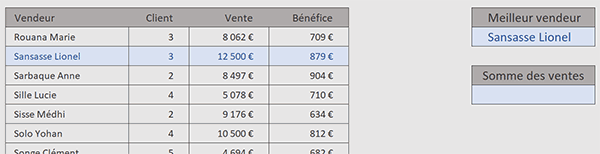
Aussitôt, c'est bien son nom qui est extrait par la fonction RechercheXquand dans le même temps, la mise en forme conditionnelle le fait ressortir explicitement au beau milieu des autres.
Somme des ventes du meilleur
Maintenant, pour réaliser l'addition des ventes du commercial ayant produit le meilleur chiffre absolu, il suffit de calculer la somme à partir du tableau filtré sur le vendeur, extrait par la formule précédente. Vous l'avez compris, il est question d'imbriquer la fonction Filtre dans la fonction Somme.
- Cliquer sur la cellule G7 pour l'activer,
- Taper le symbole égal (=) pour initier la syntaxe de la formule,
- Inscrire la fonction d'addition suivie d'une parenthèse, soit : Somme(,
- Lui imbriquer la fonction pour filtrer les données, suivie d'une parenthèse, soit : Filtre(,
- Désigner la colonne des ventes par son nom, soit : ventes,
- Taper un point-virgule (;) pour passer dans l'argument du critère pour le filtre,
- Désigner la plage des commerciaux par son nom, soit : vendeurs,
- Taper le symbole égal (=) pour annoncer le critère du filtre à honorer,
- Dès lors, désigner le meilleur vendeur en cliquant sur sa cellule d'extraction en G4,
- Fermer la parenthèse de la fonction Filtre,
- Puis, fermer la parenthèse de la fonction Somme,
- Enfin, valider la formule matricielle par la touche Entrée du clavier,
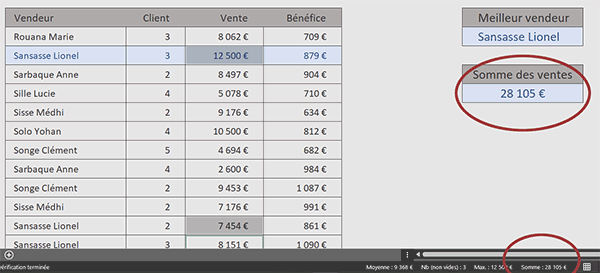
Et si d'aventure vous doutiez de la véracité de ce résultat, il suffit de sélectionner les ventes de ce commercial avec la touche CTRL du clavier accompagnée du clic de la souris sur ses ventes, de consulter l'information donnée dans la barre d'état, en bas de la fenêtre Excel, pour constater qu'elle vient parfaitement recouper la valeur fournie par la formule impliquant les fonctions Filtre et Somme, sur la base de l'extraction produite préalablement par la fonction RechercheX.